Отсутствует comctl32 dll что делать?
Как исправить ошибку «отсутствует comctl32.dll» в Windows 7
Системная ошибка «Запуск программы невозможен, так как на компьютере отсутствует comctl32.dll» возникает в Windows 7 при отсутствии динамической библиотеки comctl32.dll, а также при наличии проблем с этим файлом.
На Windows XP и более поздних версиях ошибка появляется в разы реже. Отсутствие динамической библиотеки выдает ошибки от имени logonui.exe, либо запускаемых установщиков, игр или программ. Windows 7 предлагает переустановить программу, но это может не решить проблему. Особенно, если ошибка появляется сразу после запуска системы.
Исправляем ошибку «отсутствует comctl32.dll»:
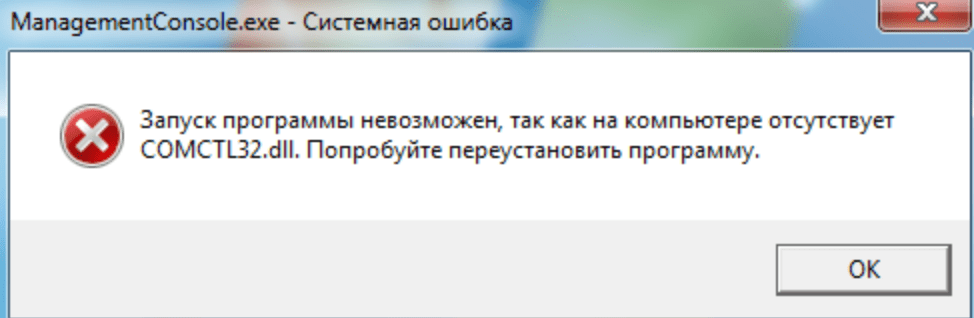
Отсутствует comctl32.dll: причины ошибки
Все ошибки с файлом comctl32.dll вызваны либо его повреждением или отсутствием на компьютере, либо конфликтом современных программ и игр с устаревшим оборудованием или версией Windows.
Динамическая библиотека comctl32.dll содержит элементы графического интерфейса пользователя. Библиотека старая — она появилась еще во времена Internet Explorer 4.0. С тех пор многие приложения стали в разы интенсивнее использовать возможности графического адаптера, что привело к росту проблем и несовместимости. Обычно ошибки начинают появляться после конкретных действий пользователя, поэтому выявить проблему и заняться решением не составляет труда.
Наиболее частые ошибки:
- Порядковый номер N не найден в библиотеке comctl32.dll.
- Файл comctl32.dll не найден.
- Не удалось запустить приложение, так как файл comctl32.dll не найден.
- Запуск программы невозможен, так как на компьютере отсутствует comctl32.dll. Попробуйте переустановить программу.
Отсутствие библиотеки и ошибки в ней обычно вызываются следующими причинами:
- Устаревше ПО или старая версия Windows. К примеру, на Windows XP такая ошибка будет возникать при запуске современных игр, требующих графики с поддержкой DirectX 10 или 11, если видеокартой или системой данные драйвера не поддерживаются.
- Повреждение файла вирусами или троянами. Одна из самых частых проблем, причем зачастую вирусы заносятся на компьютер в момент скачивания программы. Приложения не могут достать нужную информацию из поврежденной библиотеки, в результате чего начинают появляться ошибки.
- Файл может быть ошибочно удален или по другой причине отсутствовать в нужной директории системы. В этом случае Windows просто не находит файл и выдает соответствующее сообщение при запуске системы или программы.
- Ошибки в реестре. Если в последнее время чистился реестр или удалялись вирусы, атакующие реестр Windows, после перезагрузки ПК могут начать появляться ошибки. Во избежание подобных недоразумений следует делать резервные копии (бекапы) перед любыми изменениями в реестре.
Иногда не помогает ни переустановка программы, ни скачивание и замена проблемного файла. Чтобы не нанести вред компьютеру и избавиться от ошибки, следует начать решение проблемы с поиска её причины.
Библиотека отсутствует в Windows
Файл comctl32.dll может быть удален или отсутствовать в нужной директории Windows. Для исправления ситуации нужно выполнить следующую последовательность действий:
- Проверить папку C:WindowsSystem32 (для Windows 7, XP и Vista) или C:WindowsSysWOW64 (для 64-разрядных версий Windows 7, 8 и 10) на предмет наличия файла comctl32.dll.
- Если его нет, перекинуть файл с другого компьютера или скачать нужную версию на ru.dll-files.com. Следует скачивать именно ZIP-архив с нужной версией библиотеки, а не установщик их программы (он попросту не требуется).
- Положить файл в нужную папку в зависимости от того, х32 или х64-битная версия системы используется.
- Перезагрузить компьютер и попробовать заново запустить программу.
Если ошибка продолжает появляться, нужно зарегистрировать новую библиотеку. Делается это в несколько шагов:
- Нажать «Пуск» — «Выполнить».
- Открыть командную строку: ввести cmd.exe и нажать Enter.
- Ввести «regsvr32 comctl32.dll» (без кавычек) и нажать еще раз Enter.
Если есть шанс вирусного заражения компьютера, все действия лучше производить в безопасном режиме Windows с поддержкой командной строки. После регистрации библиотеки может потребоваться повторная перезагрузка компьютера, чтобы изменения вступили в силу.
Файл удален вирусом или в карантине
Если файл был случайно удален, его достаточно восстановить из корзины. Если там файла не обнаружено, то он мог быть удален вирусами или антивирусными программами.
Для решения проблемы следует:
- Проверить карантин антивирусных программ на наличие файла comctl32.dll.
- Если файл находится в карантине, его можно попробовать «вылечить» средствами антивируса.
- Проверить компьютер на наличие оставшихся вирусов. Можно использовать бесплатное ПО DrWeb CureIt! и Kaspersky Virus Removal Tool.
- Открыть командную строку Windows и ввести sfc /scannow. Дождаться окончания автоматической проверки системы. Во многих случаях Windows сможет самостоятельно восстановить поврежденные файлы и библиотеки, если работа троянов и вирусов больше не мешает.
После очистки компьютера можно воспользоваться указанной выше ссылкой для скачивания новой версии файла. Также можно просто перенести библиотеку с другого, нормально работающего компьютера с такой же версией Windows (7, 8, XP, 10 и другие). Следует помнить о переносе именно той версии библиотеки (х32 или х64), которая поддерживается конкретной системой.
ПО устарело или несовместимо
Если ошибка с файлом comctl32.dll возникает при попытке запуска современных игр на старых компьютерах и версиях Windows, значит новое приложение попросту не поддерживает устаревшие библиотеки графических данных. В такой ситуации нет универсального способа решить проблему, но можно попробовать устранить несовместимость.
Что можно сделать:
- Использовать перечисленные выше способы: очистить систему от вирусов, обновить библиотеку, провести диагностику системы.
- Обновить драйвера всех устройств, в особенности графического адаптера (видеокарты).
- Попробовать обновить DirectX, поставив версию из комплекта с игрой или ПО. Следует помнить, что 10 и 11 версии DirectX не поддерживаются старыми видеокартами, однако требуются новыми играми.
- Очистить реестр от мусора при помощи CCleaner или аналогичных программ.
- Использовать точку восстановления системы, если проблема начала появляться без видимых причин и остальные способы решения не помогают.
Если ничего из указанных выше способов не помогло, то варианта остается два: удалить проблемное приложение и не пользоваться им (если ошибка возникает только в 1 программе), либо переустановить Windows с нуля. После переустановки Windows нужно будет скачать последние версии драйверов и DirectX с официального сайта Microsoft.
Исправление ошибки с библиотекой comctl32.dll

Неполадки с файлом comctl32.dll могут быть вызваны разными причинами, вследствие чего ситуация бывает как критической, так и нет. Следовательно, в одних случаях работа Windows не нарушается, а в других пользователь даже не может ее запустить. Подбирайте решение, исходя из сложившейся ситуации лично у вас.
Способ 1: Загрузка comctl32.dll
Избавиться от какой-либо несерьезной ошибки, связанной с отсутствием comctl32.dll, можно путем загрузки этой библиотеки и перемещения ее в нужную директорию. Чаще всего файл нужно поместить в папку «System32» и/или «SysWOW64», расположенную в системной директории. Либо его надо закинуть в папку с игрой, при этом она может быть корневой или вложенной в корневую, обычно это папка «bin».
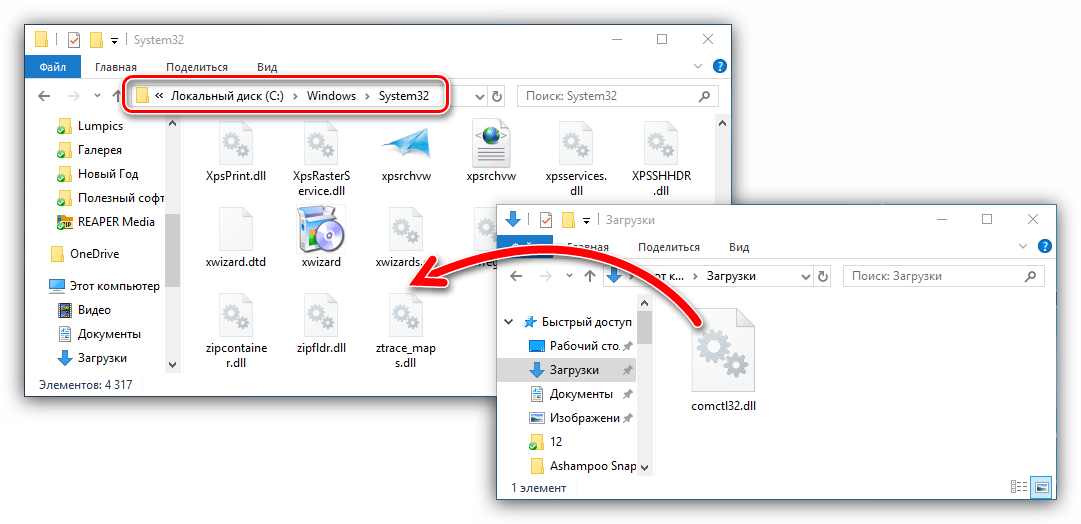
Но в зависимости от версии операционной системы и ее разрядности, конечная системная директория может меняться. Ознакомиться со всеми нюансами вы можете в соответствующей статье у нас на сайте. В некоторых случаях также может потребоваться регистрация библиотеки в системе. Если после перемещения DLL ошибка все равно появляется, ознакомьтесь с руководством по регистрации динамических библиотек в системе.
Способ 2: Обновление драйвера
Ввиду того что comctl32.dll – это библиотека, отвечающая за графическую составляющую, порою для устранения ошибки достаточно обновить драйвера на видеокарту. Делать это следует исключительно с официального сайта разработчика, но есть также возможность воспользоваться специальным ПО, например, DriverPack Solution. Программа способна в автоматическом режиме обнаружить устаревшие версии драйверов и обновить их. С подробными руководствами по пользованию вы можете ознакомиться на нашем сайте.

Способ 3: Обновление ОС
Когда ошибка выглядит как «Порядковый номер не найден в библиотеке comctl32.dll» и появляется при запуске игр, скорее всего, они несовместимы с текущей версией операционной системы. Появляется она на старых Windows, преимущественно на XP. Это значит, что для возможности поиграть вам необходимо инсталлировать более современную версию системы, хотя бы Windows 7.
Читайте также:
Замена Windows XP / Windows Vista на Windows 7
Установка Windows 7 с компакт-диска / флешки
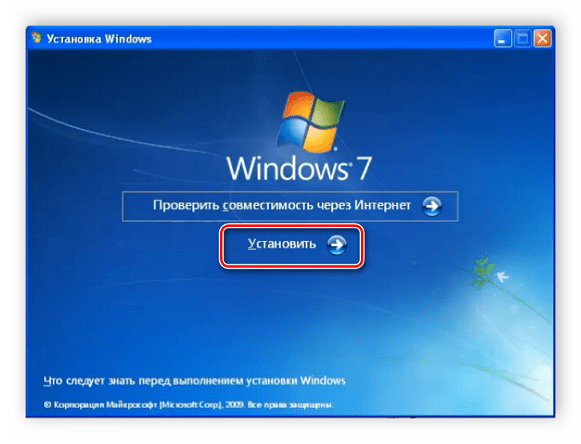
Дополнительно необходимо инсталлировать набор библиотек DirectX 11 версии.
Способ 4: Проверка на вирусы
Довольно часто проблемы с DLL обусловлены вредоносным ПО, которое блокирует их работу напрямую или косвенно. В связи с этим пользователю, в чьей системе comctl32.dll присутствует, есть гарантия его работоспособности, но софт все равно отказывается запускаться даже при технической совместимости с ОС, важно проверить систему на наличие опасных файлов. Сделать это можно как при помощи встроенного антивируса, так и выбрав любой сторонний вариант из десктопных программ или сканеров, не требующих установки.

Если компьютер даже не удается запустить, придется создавать загрузочную антивирусную флешку, о процессе чего мы рассказывали в другой нашей статье. Придется воспользоваться сторонним компьютером, поскольку с поломанного сделать этого уже не получится.
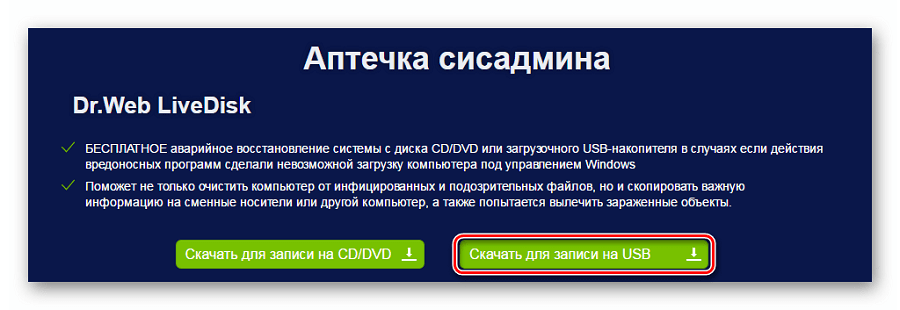
Способ 5: Проверка системных файлов на целостность
После удаления вирусов или в ходе других событий может нарушиться работа каких-либо системных компонентов, что повлекло за собой проблемы с DLL. Одним из вариантов устранения сбоя внутри Windows может стать сканирование при помощи консольной утилиты. В ходе этой процедуры могут быть обнаружены поврежденные файлы, которые ОС восстановит при помощи персонального хранилища. Однако если и то окажется повреждено, восстановить уже само хранилище понадобится при помощи другой команды, но только при включенном интернете. Вне зависимости от версии ОС рекомендуем воспользоваться статьей на нашем сайте, которая подробно рассказывает, как выполнить восстановление файлов и хранилища, если с последним тоже не все в порядке.

Эту же операцию можно произвести и из режима восстановления, т.е. даже когда Windows не загружается. Только для этого у вас должна быть загрузочная флешка с такой же версией Windows, что установлена на ПК (например, Windows 10 1909), чтобы поврежденные файлы ОС могла взять с нее.
Читайте также: Как создать загрузочную флешку c Windows 7 / Windows 10
Способ 6: Откат к точке восстановления
По большей степени метод рекомендуется после удаления вирусов или нарушении работоспособности системы по другим причинам, после чего ранее работавшая игра или сама система теперь не могут нормально функционировать. Это обуславливается тем, что пользователь уже знает о наличии сбоев в системе, которые довольно часто устраняются как раз ее возвращением в предыдущей точке восстановления. А вот без наличия «анамнеза» этот метод может оказаться бесполезным, но если ничего не помогает, можно прибегнуть и к нему.
Подробнее: Откат к точке восстановления Windows 7 / Windows 10

Не забывайте, что это можно сделать, даже если Windows отказывается загружаться. Для этого по-прежнему нужна загрузочная флешка, но, в отличие от предыдущего способа, не имеет значения, совпадает ли она с установленной ОС по семейству и версии, так как из системы, находящейся на USB-Flash, никакие файлы позаимствованы не будут. А вот инструкции по ее созданию вы найдете по ссылкам, указанным в упомянутом прошлом способе.
Способ 7: Поиск аппаратных неисправностей
В крайне редких случаях неполадки с DLL могут означать проблемы с комплектующими компьютера. Тем не менее проверить их все же стоит, предварительно выполнив все предложенные ранее рекомендации. Конкретно за ошибку с файлом могут оказаться виноваты жесткий диск и оперативная память. В других наших руководствах вы найдете исчерпывающую информацию по их проверке на работоспособность, а после обнаружения неисправностей следует либо обращаться в сервисный центр (при наличии гарантии), либо приобретать замену.
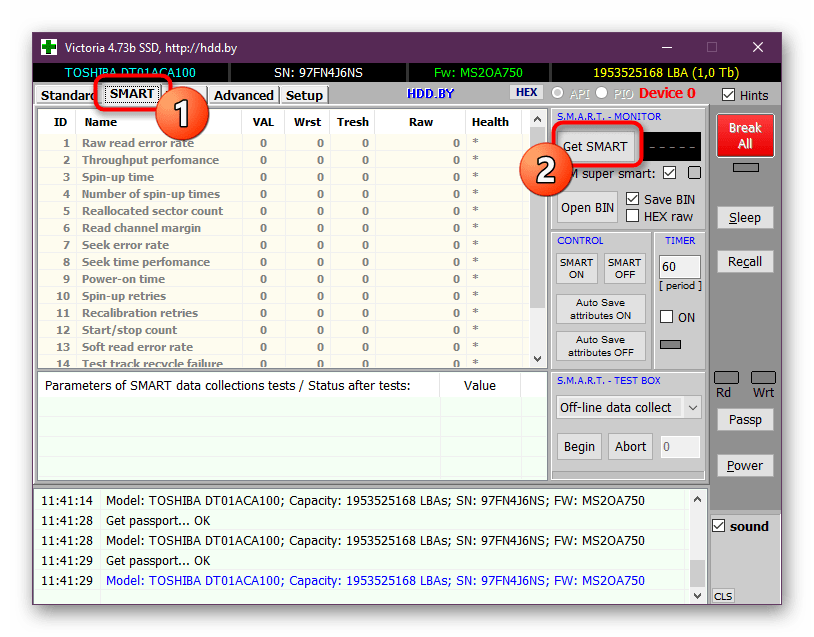
Помимо этой статьи, на сайте еще 11956 инструкций.
Добавьте сайт Lumpics.ru в закладки (CTRL+D) и мы точно еще пригодимся вам.
Отблагодарите автора, поделитесь статьей в социальных сетях.
Как исправить ошибку отсутствия файла comctl32.dll
Вступление
Для полноценного функционирования операционной системы Windows в её работе используются динамические библиотеки с расширением файла dll. Если при запуске приложения система обнаружит, что какой-то необходимый для работы файл отсутствует, воспользоваться продуктом у вас не получится. Одним из таких важных компонентов является файл comctl32.dll. Если он отсутствует, системой выдаётся ошибка, сопровождаемая одним из следующих текстов:

Система выдает ошибку, что файл сomctl32.dll отсутствует
- Порядковый номер не найден в библиотеке comctl32.dll.
- Запуск программы невозможен, так как на компьютере отсутствует COMCTL32.dll. Попробуйте переустановить программу.
- Не удалось запустить приложение, так как файл comctl32.dll не найден.
- Файл comctl32.dll не найден.
Чаще всего ошибка встречается при попытке запустить игры или программы, требующие для своей работы дискретную видеокарту. Наиболее часто страдают от неё те пользователи, которые обычно пользуются взломанными версиями программного обеспечения или репаками вместо оригинальных образов. Причём вероятность его появления никак не зависит от того, какая версия Windows у вас установлена. С ней могут столкнуться как владельцы новейшей Windows 10, так и уже считающейся устаревшей ХР.

Такая проблема может настигнуть всех пользователей Windows
Если при работе вашего компьютера происходит ошибка, вызванная отсутствием файла comctl32.dll, и вы не знаете, что делать, предлагаем ознакомиться с нашей подробной инструкцией. Мы рассмотрим все возможные способы, с помощью которых можно исправить возникшую неполадку.
Возможные способы устранения отсутствующего файла comctl32.dll
Способ 1. Проверка системы на наличие вирусов
Самый простой способ подхватить вирус в операционную систему — скачать программу или игру из ненадёжного сайта. Очень часто бывает, что недобросовестные разработчики и сборщики репаков устраивают в свой продукт вредоносные файлы, которые могут заразить системно важные компоненты, например, динамическую библиотеку comctl32.dll. Особенно часто этим грешат пользователи с небольшим опытом, но и бывалые юзеры также от этого не застрахованы. Приходилось ли вам замечать, что после установки какой-то программы вам в довесок устанавливалась куча ненужного софта? Очень часто он также имеет вирусный характер. Как удостовериться в том, что антивирус не распознал его как заражённый файл с вредоносным кодом?
- Откройте главное окно антивируса, перейдите в журнал событий и проверьте, нет ли в нём каких-либо записей с упоминанием об обнаружении файла comctl32.dll. Чаще всего, если файл не несёт критической угрозы, он помещается в карантин, то есть, он остаётся на жёстком диске, но программа или игра не может его использовать в качестве рабочего. Попробуйте восстановить файл, если вы обнаружили, что он был распознан в качестве вируса. Чтобы в будущем не натыкаться на те же грабли, в настройках занесите файл или папку программы, или игры в исключения.
- Воспользуйтесь одним из популярных бесплатных антивирусных сканеров, чтобы проверить систему на наличие вредоносных файлов. Мы советуем DrWeb CureIT либо AdwCleaner. Они отлично справляются с возложенными на них функциями, и кроме обнаружения заражённых файлов могут их лечить.
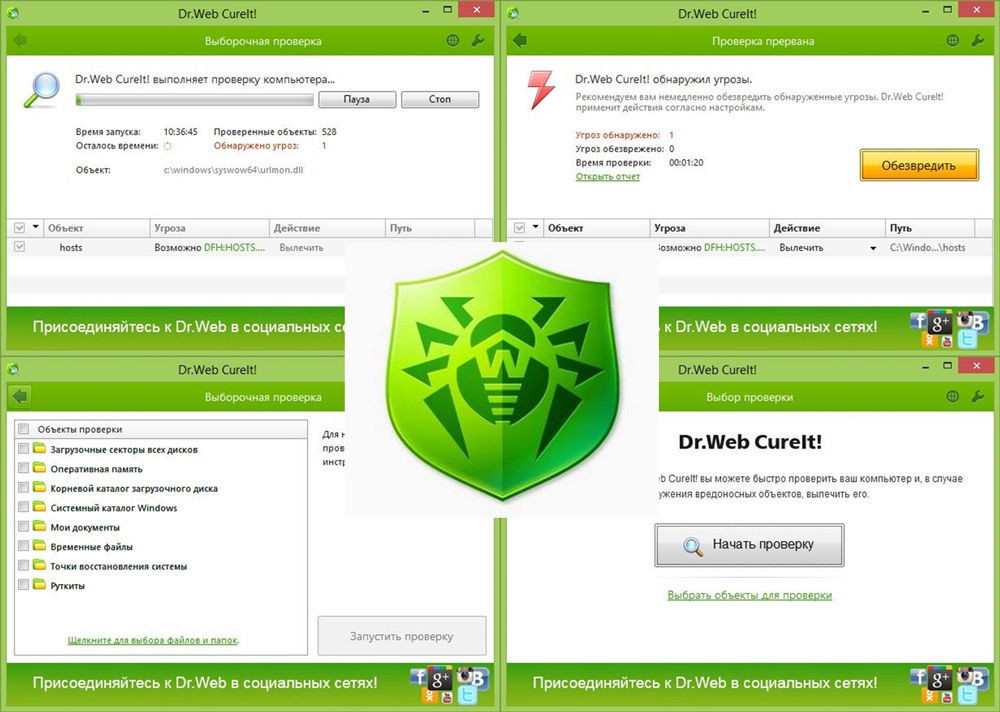
Просканируйте компьютер с помощью программы DrWeb CureIT
Когда же файл comctl32.dll восстановить так и не удалось, придётся воспользоваться одним из следующих способов. Какой-то из них обязательно должен помочь.
Способ 2. Восстановление операционной системы
Для того чтобы иметь возможность вернуться к рабочей конфигурации в случае каких-то сбоев в работе, разработчики Windows предусмотрели функцию создания резервных копий и автоматического восстановления. В Windows 7 и 8 эта функция была активирована по умолчанию, поэтому в случае каких-то более-менее серьёзных неполадок можно было перезагрузиться и выбрать функцию восстановления. В более новых выпусках операционной системы компания Microsoft по умолчанию эту функцию отключила, поэтому сработать этот способ может далеко не в каждом случае. Как можно восстановить операционную систему?
Без потери данных. Вариант 1.
- Перейдите в Пуск — Панель управления — Система — Дополнительные параметры системы — Защита системы — Восстановить.
- Когда система перезагрузится, вам будет предложен список точек восстановления с указанием даты и времени, когда они были сделаны.
- Выберите нужную вам и следуйте дальнейшим указанием.
Без потери данных. Вариант 2.
- Нажмите кнопку Пуск — Панель управления — Восстановление — Запуск восстановления системы.
- Если ранее функция была активирована, вам будет предложено несколько точек восстановления.
- Выберите нужную вам и следуйте дальнейшим указаниям.
С потерей данных.
Если на вашем ноутбуке или компьютере установлена Windows 10, сбросить настройки к заводским можно очень просто штатным способом операционной системы. Для этого вам нужно:
- Перейти в Параметры (Win + I, или Пуск — Параметры) — Обновление и безопасность — Восстановление — Вернуть компьютер в исходное состояние.
- Выберите, хотите ли вы оставить пользовательские файлы либо же можно удалить всё.
- Дождитесь окончания очистки и переустановки Windows. Будут использованы уже имеющиеся файлы, поэтому установочный диск или флешка вам не понадобятся.
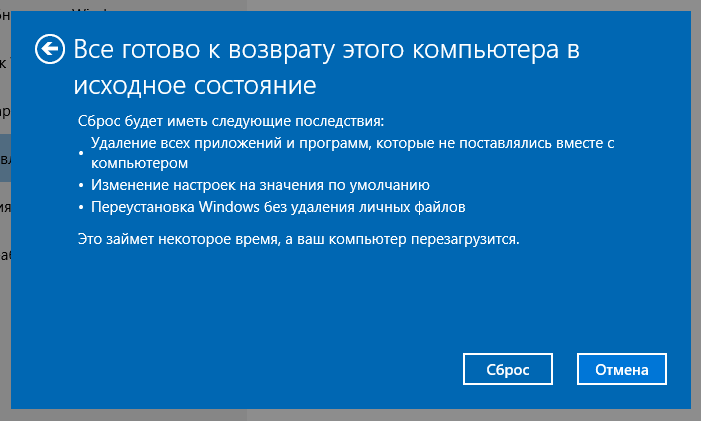
Верните настройки операционной системы к заводским
Пользователи более старых версий системы могут воспользоваться фирменными утилитами для восстановления, предоставляемыми разработчиками железа.
Способ 3. Переустановка неработающей программы
Очень часто файл comctl32.dll отсутствует из-за проблемы с самим приложением. Наиболее частые жертвы — некачественные репаки, когда неопытные авторы забывают включить в установочный файл важные динамические библиотеки для полноценной работы. Что вы можете попробовать? Просто переустановите приложение или игру, лучше всего при этом скачать другую сборку или воспользоваться другим сайтом. Возможно, тогда ошибка не повторится.
Способ 4. Очистка реестра Windows
При активной установке и деинсталляции программного обеспечения очень сильно засоряется реестр Windows. В связи с этим файлы, находящиеся в системном разделе, могут просто не распознаваться. Вам нужно всего лишь почистить системный реестр с помощью специального программного обеспечения, которого в интернете очень много, в большинстве своём полностью бесплатного. Среди наиболее популярных приложений для очистки реестра можем назвать CCleaner, Wise Registry Cleaner Free, Reg Organizer, Vit Registry Fix Free, Auslogics Registry Cleaner, Avira RegistryCleaner. Они очень просты в использовании, и вы без проблем сможете с ними разобраться.

Чтобы реестр сильно не засорялся, воспользуйтесь специальной утилитой
Способ 5. Переустановка или обновление DirectX и драйверов
Также довольно вероятной причиной отсутствия файла comctl32.dll является устаревшая версия библиотеки DirectX либо графического драйвера. Что такое графический драйвер, вы, наверняка, знаете, DirectX же — это специальный набор программных файлов, с помощью которых создаётся различное программное обеспечение для Windows, в частности, компьютерные игры.
Обычно пакет DirectX встраивается в установочный файл игры и вам не нужно дополнительно его искать и устанавливать. Но если же так сложилось, что на вашем компьютере он не установлен, его можно очень легко и совершенно бесплатно скачать с официального сайта Microsoft по ссылке (www.microsoft.com/ru-ru/Download/confirmation.aspx?id=35), а затем установить, как обычную программу.

Установите драйвер как обычную программу
Обновление драйверов на видеокарту
Также не помешает обновить или переустановить драйвера на видеокарту. Сделать это можно одним из следующих способов.
- Автоматическая установка через Диспетчер устройств. Перейдите в Пуск — Панель управления — Диспетчер устройств. В разделе «Видеоадаптер» вы увидите свой графический процессор. Если драйвер уже установлен, будет отображён производитель и модель устройства. Кликните правой кнопкой мыши, затем выберите Обновить драйвер — Автоматический поиск обновлённых драйверов. Если система определит, что драйвер нуждается в обновлении, он будет скачан и автоматически установлен.
- Ручная установка. Для этого вам понадобится узнать производителя и модель видеокарты, для того, чтобы перейти на сайт и скачать нужную версию драйвера. Информация может отображаться в Диспетчере устройств при условии уже установленных драйверов, в инструкции пользователя, а также можно узнать на странице производителя ноутбука или компьютера в интернете. Перейдите на сайт производителя видеокарты, и на странице загрузки драйверов выберите вашу модель, а также используемую версию операционной системы. После скачивания установите драйвер как обычную программу. Все действия будут произведены в автоматическом режиме.
- Ручная установка через Диспетчер устройств. В некоторых ситуациях драйвер может не устанавливаться, особенно часто на такую проблему жалуются пользователи видеокарт AMD. Для такой установки распакуйте скачанный драйвер, обычно он распаковывается автоматически, после чего установщик начинает инсталляцию драйверов системы. Вам же нужно дождаться окончания распаковки, а затем отменить установку. Следующим шагом для вас станет переход в Диспетчер устройств, зачем вам нужно будет найти вашу видеокарту, кликнуть правой кнопкой мыши и последовательно выбрать Обновить драйвер — Выполнить поиск драйверов на этом компьютере, далее в открывшемся окошке указать папку с распакованным драйвером, кликнуть Далее и подождать, пока драйвер будет установлен, после чего перезагрузить Windows.
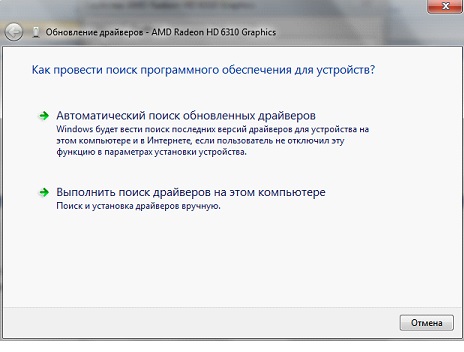
Выберите «Автоматический поиск обновленных драйверов»
Способ 6. Сканирование системных файлов
Ещё один довольно действенный вариант — запустить в командной строке команду для сканирования системных файлов. Что для этого делать?
В строке поиска введите «командная строка», запустите её от имени администратора. Затем скопируйте отсюда и вставьте в неё команду sfc /scannow. Сканирование системного раздела начнётся автоматически, а при необходимости что-то исправить вам будет предложено руководство. С большой долей вероятности вам потребуется установочный диск или флешка.
Способ 7. Ручная установка файла
В некоторых случаях этот способ может помочь, но мы всё-таки не рекомендуем применять его по причине возможного несовпадения версии файла comctl32.dll с версией установленного пакета DirectX. Тем не менее, если вы решили им воспользоваться, выполните следующие шаги:
- Перейдите на страницу (www.dll.ru/files/comctl32-dll.html) и выберите из общего списка файл, подходящий для вашей версии операционной системы.
- Скачайте и распакуйте архив с файлом.
- Переместите его в системную папку, в зависимости от битности вашей Windows:
32 бита — C:WindowsSystem32,
64 бита — C:WindowsSysWOW64.
- При запросе на разрешение изменения файлов в системной папке, кликните «Разрешить».
- Попробуйте повторный запуск игры или программы.
Другие возможные способы
Если вы заметили, что ни один из испробованных вариантов вам не подошёл и ошибка отсутствия файла comctl32.dll не устранилась, воспользуйтесь одной из следующих рекомендаций.
- Попробуйте перенести динамическую библиотеку с другого компьютера, на котором установлена такая же версия Windows. Файл находится в следующих папках:
32 бита — C:WindowsSystem32,
64 бита — C:WindowsSysWOW64.
- Регулярно обновляйте свою операционную версию Windows через Центр обновлений. Очень часто выходят апдейты, способные улучшить работу компьютера.
- Переустановите Windows, воспользовавшись оригинальным установочным образом.
Заключение
Получилось ли у вас исправить проблему? Если да, то пишите в комментариях, какой способ вам подошёл.
Настройка оборудования
Блог о модемах, роутерах и gpon ont терминалах.

Исправляем ошибки с сomctl32.dll в Windows

Что такое comctl32.dll и зачем он нужен?
Файл comctl32.dll — это динамическая библиотека, которая отвечает за специальный компонент системного пакета библиотек Общих Элементов Управления (Common Controls Library), которая появился в Windows ещё с приходом Internet Explorer 4.0
Почему возникают ошибки с comctl32.dll и как с ними бороться?
Причин, вызывающих ошибки «comctl32.dll отсутствует», «comctl32.dll не найден», «comctl32.dll is missing» и т.п. может быть несколько, причем совершенно разных.
Первая, и самая частая причина — это заражение библиотеки вирусом. Вследствие этого, приложения не могут получить доступ к необходимым данным и начинают ругаться ошибками. Бывает даже так, что антивирус просто удаляет зараженную библиотеку из системы. Поэтому сразу проверяйте есть ли вообще файл сomctl32.dll в папке C:WindowsSystem32 . Если вы используете 64-разрядную версию Windows — смотрим в каталоге C:WindowsSysWOW64 . Если файл на месте — проверяем систему антивирусными программами, например DrWeb CureIt! и Kaspersky Virus Removal Tool. Антивирус вылечит зараженную библиотеку и работоспособность её восстановится.
Если файла нет — проверяем корзину и карантин Вашего антивируса. Если найти его не получается — пробуем восстановить сomctl32.dll с помощью Восстановления системы (Пуск => Программы => Стандартные => Служебные => Восстановление системы).
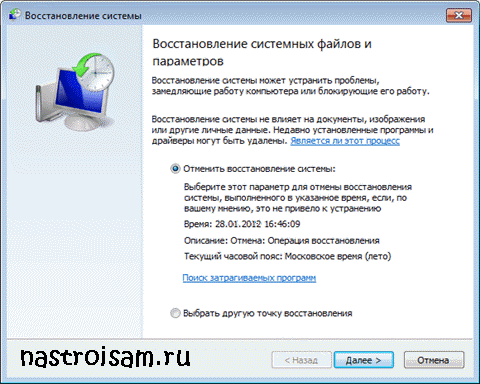
Откатываемся на ближайшую точку восстановления и проверяем работоспособность библиотеки.
Если Восстановление системы не помогает, можно попробовать следующее:
а. Нажимаем комбинацию клавиш Win+R и в открывшемся окне пишем команду sfc /scannow и нажимаем OK.
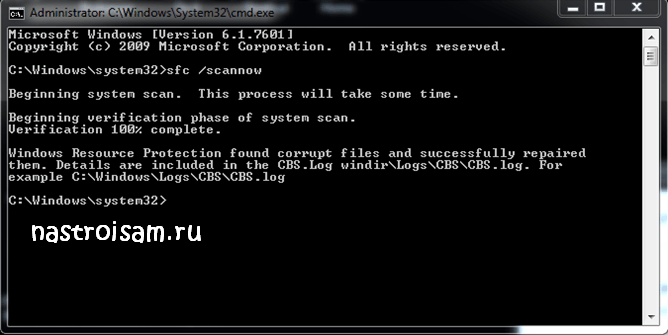
Ждем пока отработает программы. В процессе её работы Вам может понадобиться установочный диск Windows .
б. скопировать библиотеку сomctl32.dll с компьютера, на котором установлена такая же версия Windows.
в. Если иной возможности восстановить сomctl32.dll нет — придется использовать крайний способ — скачать сomctl32.dll из Интернета. Это крайний способ и прибегать к нему стоит только в крайних случаях, так как во-первых версия сomctl32.dll, которого Вы скачаете может быть более старой, чем была. Во-вторых, файл может быть заражен вирусом. В Интернете много ссылок — можно попробовать разные версии. К примеру, вот пара ссылок на имеющиеся у меня файлы:
Скачать comctl32.dll (windows 7 SP1) — версия файла 6.10
Скачать comctl32.dll (windows 8.1)— версия файла 6.3
Обязательно проверяйте скаченные файлы антивирусом.
Библиотеку сomctl32.dll надо поместить в папку C:WindowsSystem32 . Если у Вас 64-разрядная версия Windows — в папку C:WindowsSysWOW64 .
Вторая причина связана со сбоем в самой программе или игре, обращающейся к библиотеке сomctl32.dll. В этом случае попробуйте переустановить приложение. Если это игра — обязательно проверьте обновите DirectX отсюда. Некоторые игры впринципе не идут на Windows XP и при попытке запуска могут выдать ошибку сomctl32.dll или вообще свалится в синий экран BSOD — этот факт тоже стоит учитывать.
Третья причина — устаревшие версии библиотек или драйверов. В этом случае решением ошибки с сomctl32.dll будет обновление всех драйверов, DirectX и установка всех последних обновлений для самой Windows.
Если ничего не помогает и ошибка сomctl32.dll все равно появляется.
Пробуйте провести чистку реестра (например, с помощью CCLeaner), протестируйте память и жесткий диск. В крайнем случае остается один вариант — полная переустановка Windows, как крайняя мера. Но надеюсь до нее не дойдет и Ваша проблема с сomctl32.dll успешно решится на предшествующих шагах.
Помогло? Посоветуйте друзьям!
Исправляем ошибки с сomctl32.dll в Windows : 39 комментариев
Проверил систему антивирусом 360, исправил ошибки. Появились траблый с данной дллшкой. А главное — заменить файл скаченным не могу, нет якобы полномочий, удалить не могу, перерегистрировать не могу — отсутствует точка входа. Клинер тоже не запускается ввиду отсутствия данной библиотеки. Ощущение такое, что она главнее ядра виндовса. Вобщем ужас полный, переустанавливать систему неохота, недавно только установил. Плюс надо заново будет настраивать и докачивать кучу всего. Вот и верь антивирусам. Жил без него и проблем не было((( Надо на Линукс пересаживаться!
я не могу файл длл закинуть в папку систем 32 пишет нет прав, хотя я администратор ,антивирус и почти половина программ даже не запускаются,sfc /scannow просто вылезает окно сканирование буквально на пару долей секунд и изчезает
Боюсь в Вашем случае лучше систему переустановить
Если у вас Windows 7 64 bit решение следующее:
Любым доступным способом заменить на своем компьютере (копировать с заменой) 6 папок в директории C:Windowswinsxs на:
yadi.sk/d/W9xH7UrAuFash
После замены перезагрузить компьютер.
Делайте резервные копии, и как говорит Аркадий Паровозов «Потому что мимо дети я могу не пролетать» ? .(с)
Зачем удалили пост? Совет же работает.
Не понял — Вы про какой пост?
добрый день, помогите у меня возникла такая же проблема я пытаюсь скопировать этот файл который скачен с интернета просит заменить или нет я заменяю но файл не может заменится поскольку нет доступа к данному файлу . пожалуйсто помогите решить эту проблему. буду очень благодарен за помощь!
Попробуйте заменить в безопасном режиме
Наконец-то нашел блог где реально есть рабочие способы. Спасибо!
Не помогло! из за этой ошибки не могу запустить ни одну из программ и отформатировать диск чтобы установить все новое,что еще попробовать,может посоветуете,спасибо.
Не могу выйти в интернет (пишет ошибку). Попробовала восстановить, но оно вылетело, запуск просто исчез, поэтому я попробовала выйти в сеть, но ошибка по прежнему осталась.
У меня выскакивает данная ошибка при загрузке операционной системы….и как скажите мне что-то заменить ….
Светлана — через восстановление системы или с liveCD-образа.
Что делать если не включаются музыкаигры прилжения видео но мой компютер включается даже антивирус невключаетсякак исправить
Сергек — думаю что пора переустанавливать систему.
ка я проверю антивирусом если антивирус не открывается без этого длл вообще ничего кроме гугл хрома не открывается….
Нужно делать разрешение на владельца этой папки… Там заведует не администратор а Trustedinstaller
Все меняете на администратора или устанавливаете владельцем своего пользователя. И все заменится
у меня такая же ошибка,но при этом я могу заходить в интернет,но только через обычный браузер,и какое либо приложение скачаю оно не открывается и пишет тоже самое,ту же ошибку!!эта ошибка начала появляться после того как я сканировал ноут через total securiti
В ломаный 7ках антивирус этот файл считает вирусом и удаляет его. После установки антивируса перед проверкой компа добавь этот файл в белый список, или исключения. 360 его удаляет почему то.
Твой Сетевичок
Все о локальных сетях и сетевом оборудовании
- Форум
- Блоги
- Контакты
- Реклама
comctl32 dll ошибка на windows 7: как исправить?
Часто происходит так, что система начинает сбоить в связи с отсутствием какого-либо файла, или же попросту его некорректной работы. Одним из таких файлов, с которым у пользователей ОС Windows могут возникнуть непредвиденные ошибки – это файл comctl32.dll. Причем, как на старых версия ОС, так и на новых – везде эта ошибка может встать у вас на пути.
Какие ошибки comctl32 dll беспокоят пользователей?
Причиной, по которой пользователи «лезут в интернет» в поисках решения ошибки comctl32.dll, очень часто является проблема с играми, а точнее – невозможность их запустить. Что же делать в таком случае?

Однозначно можно сказать, чего делать не нужно — так это искать недостающий файл в интернете. Доверятся всемирной паутине в вопросе поиска исполняемого файла — это крайне плохая идея. Но об этом позже. Сейчас же рассмотрим несколько интересующих вас вопросов: какие бывают ошибки, и как с ними бороться?
Чаще всего пользователь встречается с ошибками файла comctl32.dll, текст которых либо похож, либо является идентичным следующим сообщениям:
- Файл comctl32.dll не найден;
- Порядковый номер не найден в библиотеке comctl32.dll;
- Не удалось запустить приложение, так как файл comctl32.dll не найден;
- Запуск программы невозможен, так как на компьютере отсутствует COMCTL32.dll. Попробуйте переустановить программу.
Помимо популярной игры Bioshock Infinite, связанная с этим файлом ошибка может появляться при попытке запуска других игр, а также мультимедиа приложений. Более того, даже при запуске системы может появляться эта проблема (к слову, такое очень часто случается).
В чем же причина?
А причины возникновения ошибки comctl32.dll бывают абсолютно разные: возможно, банально был поврежден или даже удален этот исполняемый файл, что может свидетельствовать об ошибках в реестре. В худшем случае – вред нанесла вирусная программа или что-то приключилось с вашим оборудованием (хотя последнее маловероятно, но все же имеет место быть).
Как исправить ошибку?
Как уже было сказано выше, не рискуйте и не скачивайте comctl32.dll с интернета – это может закончится для вас плачевно (вплоть до утраты контроля над ПК и потере всех данных). Если уж вы решительно настроены на то, чтобы заменить этот файл в библиотеке самостоятельно, то лучше попросите его у своих друзей (у которых есть здоровый рабочий ПК), или же сбросьте со своего ноутбука/второго компьютер (например, файл можно принести с работы).
Итак, что делать, если ошибка появилась при запуске любимой игры. В качестве примера рассмотрим упомянутую Bioshock Infinite, поскольку ошибки comctl32.dl для данной программы — не редкость. Конфликт возникает из-за старой версии ОС. Дело в том, что игра работает только при поддержке DirectX 11, не ниже. На ХР эта игра и другие новые не запустятся.
- System32 и SysWOW64 – проверьте эти папки на наличие файла comctl32.dll (если его там нет – попробуйте найти «здоровый» рабочий файл на другом компьютере и скопировать его в нужную папку);
- проведите проверку системы на вирусы: очень часто вредоносное ПО повреждает или же удаляет этот исполняемый файл;
- сделайте откат системы до того момента, когда у вас все работало (если до этого вы создавали контрольные точки);

- обновите все драйвера, которые только можно;
- sfc /scannow – пропишите эту команду в командную строку: она проверит наличие всех необходимых системных файлов, а также их целостность;

- обновите DirectX до последней версии с официального (!) сайта, если не поможет – переустановите ОС.
Если все эти действия не принесли положительных результатов, проведите диагностику оперативной памяти и жесткого диска. Хоть это и маловероятно, но в редких случаях проблема скрывается именно в аппаратной части ПК.
Не могу восстановить систему ( COMCTL32.dll )
Установила 360 Total security (антивирус), сканировала компьютер, вирусов не нашёл, но после этой программы не могу устанавливать файлы и открывать программы.
«Запуск программы невозможен, так как на компьютере отсутствует COMCTL32.DLL, попробуйте переустановить программу.»
360 Total security удалила в ручную.
-Восстановление хранилища с помощью Windows Update
открыла Windows PowerShell с правами администратора, вписала в окно
Dism /Online /Cleanup-Image /RestoreHealth
(не уверенна, что это для 7-й винды подходит, но попробовала) 🙂
-Восстановление системы с LiveCD
-После установки 360 Total security исчезли все точки восстановления(для отката системы назад).
-При включении компа жала F8, что-бы устранить неполадки, но такого варианта там не было (были только:
безопасный режим и его вариации (с загрузкой драйверов к примеру).
-Сохранённых образов для восстановления системы нет.
-Скачивала COMCTL32.DLL и вставляла в папку (заменяла повреждённый файл).
-В командной строке (от имени администратора) писала sfc /scannow (что-бы восстановить повреждённые файлы, система сканировала и написала, что не возможно восстановить).
Перепробовала всё, что нашла в советах в интернете, но ничего не помогло.
Может есть ещё какие-то варианты или что-то делала не так.
Подскажите, не хочется переустанавливать Windows 🙁
Сообщение о нарушении
Чаще всего, подобная ошибка возникает из-за заражения системы.
Если автономный антивирус не обнаруживает заражения, то определения заражения еще нет в его базах.
А в этом случае, только переустановка системы решает проблему.
Но, иногда, это может быть результатом сбоя железа.
В этом случае, нужна полная диагностика самого железа в сервис-центре.
Что такое автономный Защитник Windows?
Иногда вредоносные и другие нежелательные программы, включая пакеты программ rootkit, пытаются самостоятельно установиться на компьютере. Это может случиться при подключении к Интернету или при установке некоторых программ с компакт-диска, DVD-диска или другого носителя. На компьютере это программное обеспечение может запускаться немедленно или неожиданно.Автономный Защитник поможет удалить сложные для поиска вредоносные и нежелательные программы с помощью определений, распознающих угрозы. Определения — это файлы, которые являются энциклопедией потенциальных программных угроз. Поскольку новые угрозы появляются каждый день, автономный Защитник должен содержать последние определения. Благодаря файлам определений автономный Защитник может определять вредоносные и нежелательные программы, уведомляя вас о рисках.
Чтобы использовать автономный Защитник , необходимо выполнить четыре приведенные ниже основные действия.
(инструкции, и файлы для загрузки, в ссылке)
Как записать Kaspersky Rescue Disk 10 на CD/DVD и загрузить с него компьютер
(пошаговая инструкция со скриншотами)
Иногда, это просто повреждение драйверов, и их обновление решает проблему.
Попробуйте обновить, или переустановить драйвер видеокарты.
Не рекомендуется скачивать comctl32.dll с сайтов типа «DLL». Такие сайты распространяют файлы DLL, которые не одобрены официальным разработчиком файла comctl32.dll и часто могут поставляться в комплекте с инфицированными вирусом или другими вредоносными файлами. Если вам требуется копия файла comctl32.dll, настоятельно рекомендуется получить ее непосредственно у Microsoft.
При установке программного обеспечения, которое использует зависимости comctl32.dll, это программное обеспечение должно автоматически зарегистрировать этот файл. В некоторых случаях файл DLL может быть не зарегистрирован соответствующим образом, что в результате приведет к ошибке «comctl32.dll не зарегистрирован». К счастью, вы всегда можете воспользоваться встроенной утилитой под названием «Сервер регистрации Microsoft» (regsvr32.exe), чтобы заново зарегистрировать файл comctl32.dll.
How to re-register comctl32.dll from an elevated command prompt (Windows XP, Vista, 7, 8, and 10):
- Нажмите на кнопку ПУСК.
- Введите «command» в строке поиска.
- Запустите командную строку.
- Введите следующую команду: regsvr32 /u comctl32.dll.
- Нажмите ENTER. Для файла будет ОТМЕНЕНА РЕГИСТРАЦИЯ.
- Введите следующую команду: regsvr32 /i comctl32.dll.
- Нажмите ENTER. Файл будет ЗАРЕГИСТРИРОВАН ЗАНОВО.
- Закройте окно командной строки.
- Перезапустить программу, связанную с ошибкой comctl32.dll.
